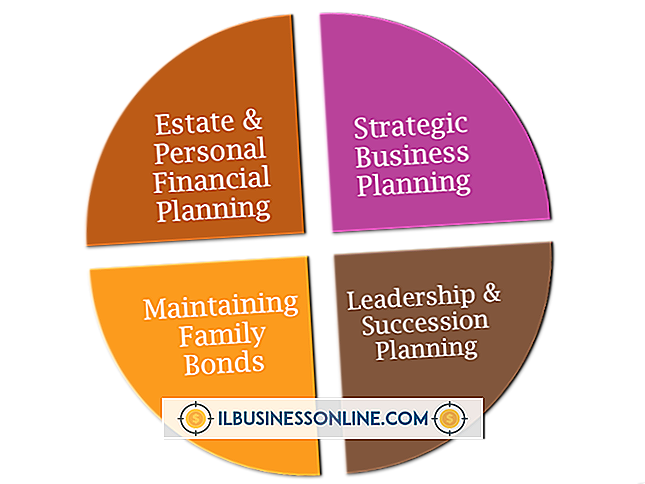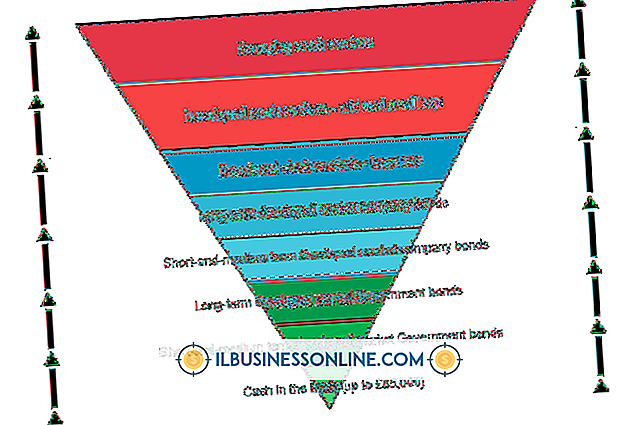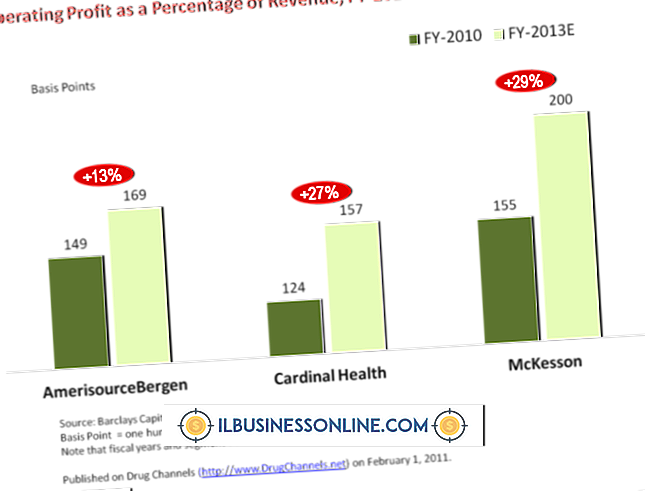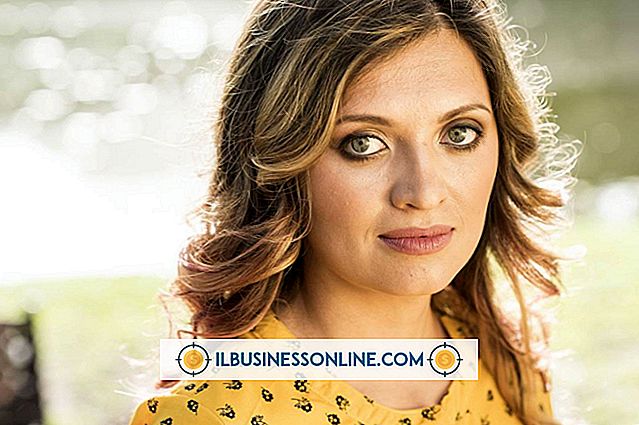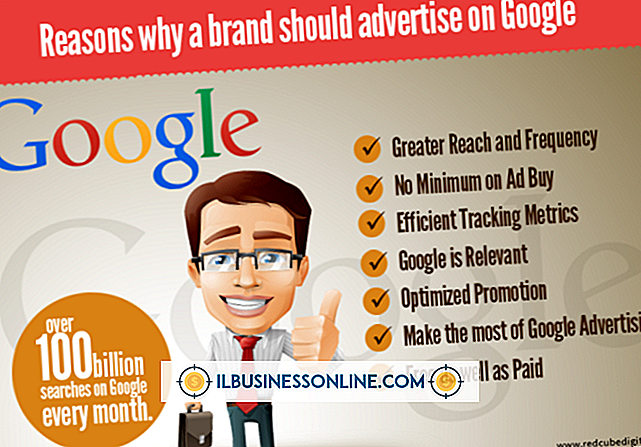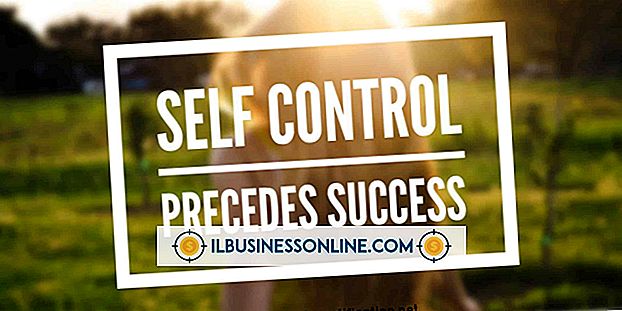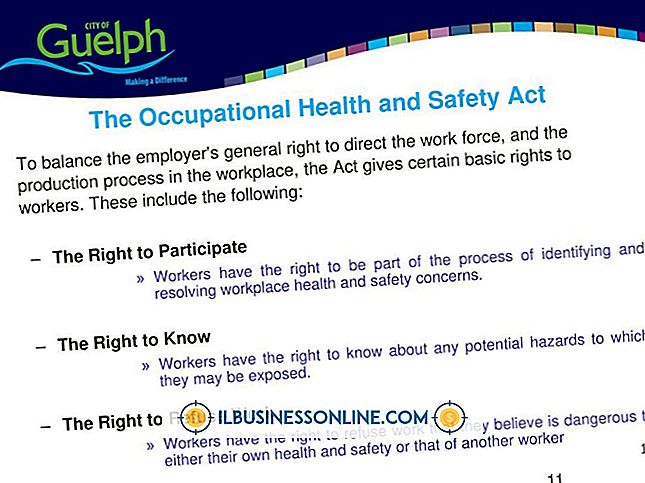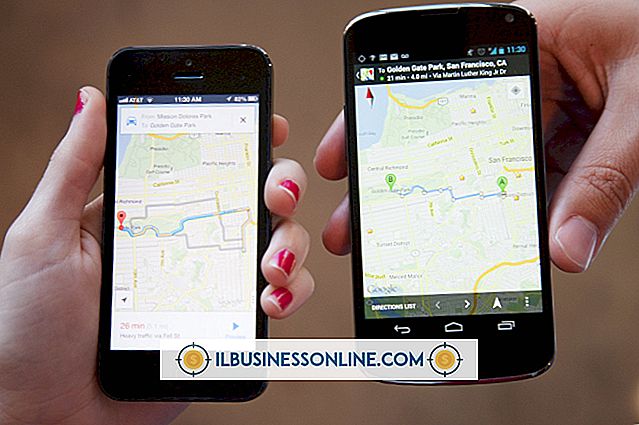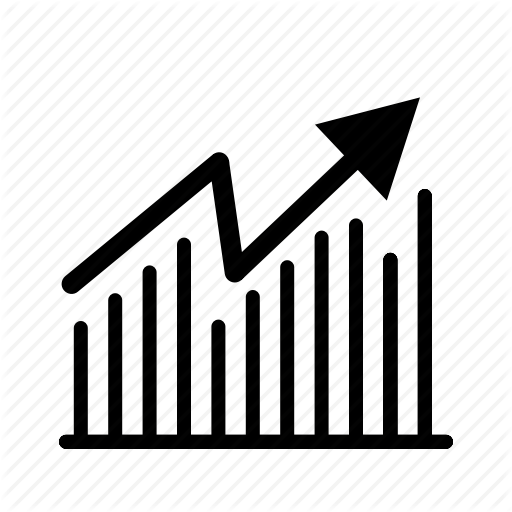Chrome에서 "앗 스냅"을 수정하는 방법

Chrome으로 웹을 탐색 할 때 "앗, 이런!" 특정 웹 사이트를 방문하려고하면 오류 메시지가 표시됩니다. Chrome이 문제를 감지하여 페이지가로드되지 않는 경우에 발생합니다. 이 메시지는 잘못된 정보를 정확하게 제공하지는 않지만이 오류는 대개 브라우저 확장 또는 안티 바이러스 소프트웨어에 문제가 있음을 나타냅니다. 메시지가 계속 나타나면 브라우저가 손상된 것일 수 있습니다. 새 사용자 프로필을 만들어이 문제를 해결할 수 있습니다.
문제 해결
1.
웹 페이지를 새로 고침하십시오. 페이지를 새로 고침하면 문제가 해결되고 "앗, 이런!" 메시지.
2.
확장 프로그램 관련 문제로 인해 페이지가 충돌 할 수 있는지 확인하십시오. 3 개의 수평선으로 표시된 "메뉴"버튼을 클릭하고 "도구"를 선택한 다음 "확장 프로그램"을 클릭하십시오. 확장 기능을 비활성화하고 브라우저를 다시 시작하십시오. 페이지가로드되면 해당 확장 프로그램이 웹 사이트와 호환되지 않을 수 있습니다. 문제가 지속되면 확장 프로그램을 차례대로 사용 중지하고 테스트하십시오.
삼.
안티 바이러스 또는 보안 소프트웨어 설정이 브라우저를 방해하지 않는지 확인하십시오. 일부 응용 프로그램은 특정 웹 사이트가로드되는 것을 허용하지 않을 수 있으며, 일부 응용 프로그램은 Chrome이 인터넷에 액세스하지 못하게 할 수 있습니다. 이 문제를 해결하려면 프로그램의 방화벽 또는 바이러스 백신 설정에서 Chrome을 예외로 추가하십시오.
4.
안티 바이러스 프로그램으로 바이러스 및 악성 코드 검사를 실행하십시오. 일부 악성 소프트웨어는 웹 사이트가 Chrome을 열거 나 차단하는 것을 막을 수 있습니다.
새 프로필 만들기
1.
Chrome 브라우저를 닫은 다음 키보드의 "Windows-E"를 눌러 Windows 탐색기를 실행하십시오.
2.
창 상단의 검색 주소창에 "% LOCALAPPDATA % \ Google \ Chrome \ User Data \"(따옴표 제외)를 입력하십시오.
삼.
열리는 창에서 "Default"라는 폴더를 찾아 폴더를 마우스 오른쪽 단추로 클릭하고 "Rename"을 선택하십시오. "Backup Default"폴더에 따옴표없이 이름을 지정하십시오.
4.
Chrome을 실행하고 웹 페이지를 다시로드하십시오.
팁
- Google에 따르면 McAfee Virus Scan, McAfee Enterprise, Spyware Doctor 및 Comodo Firewall이 Chrome과 충돌하는 것으로보고되었습니다.
- 이전 사용자 프로필의 책갈피를 새 사용자 프로필로 전송할 수 있습니다. 하지만 이전 프로필이 손상되었을 수 있으므로 Google에서는이를 권장하지 않습니다. 그래도이 작업을 수행하려면 Backup Default 폴더에서 Bookmarks.bak 파일을 찾은 다음 파일을 새 Default 폴더로 옮긴 다음 "Bookmarks"파일의 이름을 따옴표없이 바꿉니다.